在 Odoo 中添加自定义页面
前些天群里的小伙伴问了些关于在 Odoo 管理后台自定义页面和 Widget 的问题,那我就来写一篇简短的内容,教大家如何创建自定义页面并引用第三方库。如果大家有看我之前写的基础教程的话,应该知道我们从一开始就是用的是
Odoo11 吧,从今天开始,我们的教程全都将基于 Odoo12 进行编写,所以在开始前,请确保你现在使用的是 Odoo12,或者跟随官方的安装指南安装好环境再开始今天的内容。创建模块
话不多说,先用
scaffold 命令创建一个新的模块 custom_page,结构如下:myaddons └── custom_page ├── __init__.py ├── __manifest__.py ├── controllers ├── demo ├── models ├── security ├── static └── views
我将会通过使用 wired-elements 这个
Web Components 组件库创建一个简单的自定义页面,从而演示如何引入并使用第三方库。所以我们先准备好相关库,先下载好这个库,然后将它放到 static 目录下:static └── lib └── wired-elements └── wired-elements.bundled.min.js
以上的目录层级结构是约定俗成的,第三方 JS 库推荐都放在
static/lib 下。创建页面
接下来是创建自定义页面,同样的在
static 下创建:static └── src └── xml └── base.xml
自定义的页面、JS 和 CSS 等资源文件,都按约定放置在
static/src 下,下面是自定义页面 base.xml 文件的内容:<?xml version="1.0" encoding="UTF-8"?> <templates id="template" xml:space="preserve"> <t t-name="DemoPage"> <div class="container-fluid py-2 o_web_settings_dashboard"> <div class="form-row"> <div class="col-12 col-lg-6 o_web_settings_dashboard_col"> <wired-card elevation="3"> <div class="mt8"> <wired-input placeholder="Enter name"></wired-input> </div> <div> <wired-radio-group selected="two"> <wired-radio name="one" text="Radio One"></wired-radio> <wired-radio name="two" text="Radio Two"></wired-radio> <wired-radio name="three" text="Radio Three"></wired-radio> </wired-radio-group> </div> <div class="mt8 mr8 mb8 text-right"> <wired-button>Cancel</wired-button> <wired-button elevation="3" class="demo-submit">Submit</wired-button> </div> </wired-card> </div> </div> </div> </t> </templates>
定义动作
自定义页面实际上是一个
client action,也就是客户端动作,通过对 AbstractAction 这个抽象类进行扩展,从而指定自定义页面的模板和页面的事件等,下面的代码定义了一个最简单的客户端动作,它包含了一个点击事件:odoo.define('custom_page.demo', function (require) { "use strict"; var AbstractAction = require('web.AbstractAction'); var core = require('web.core'); var CustomPageDemo = AbstractAction.extend({ template: 'DemoPage', events: { 'click .demo-submit': '_onSubmitClick' }, _onSubmitClick: function (e) { e.stopPropagation(); alert('Submit clicked!'); } }); core.action_registry.add('custom_page.demo', CustomPageDemo); return CustomPageDemo; });
上面这段代码的核心部分在
AbstractAction.extend(...) 中,其中 template 指定了自定义页面的模板名称,也就是我们前面所说的 t-name 这个属性,而 events 则定义了页面的一些事件,如该例中,定义的是当点击(click)带有类 .demo-submit 的元素时执行 _onSubmitClick 这个方法。需要注意的是,我们需要通过
core.action_registry.add() 这个方法对动作进行注册,第一个参数表示注册的动作名(tag),第二个参数是要注册的动作对象。创建菜单
既然自定义的页面是一个动作,那么我们就需要创建菜单和它进行关联,在
views/views.xml 定义菜单:<odoo> <data> <record id="action_custom_page" model="ir.actions.client"> <field name="name">Custom Page</field> <field name="tag">custom_page.demo</field> </record> <menuitem id="menu_root_custom_page" name="Custom Page" action="action_custom_page" groups="base.group_user" sequence="1"/> </data> </odoo>
加载资源
和普通页面一样,页面中所引用的 JS 或者 CSS 等资源文件,都需要在页面上引入才能使用,在 Odoo 中也不例外,不过有一点不同的是,Odoo 中有专门的集中引入资源文件的地方,这样做是为了将资源进行打包压缩,以减少请求的包体大小。
一般情况下都是在
views/templates.xml 中继承 web.ssets_backend 后在其末尾添加相关资源路径:<?xml version="1.0" encoding="utf-8"?> <odoo> <data> <template id="assets_backend" name="custom page assets" inherit_id="web.assets_backend"> <xpath expr="//script[last()]" position="after"> <script type="text/javascript" src="/custom_page/static/lib/wired-elements/wired-elements.bundled.min.js"></script> <script type="text/javascript" src="/custom_page/static/src/js/demo.js"></script> </xpath> </template> </data> </odoo>
除了 JS 资源需要引入外,我们编写的页面模板也许要引入,打开
__manifest__.py 并在底部添加我们的自定义页面文件:'qweb': ["static/src/xml/base.xml"]
OK! 大功告成,一个最简单的自定义页面已经完成了,安装模块然后运行看看效果吧。
开发者模式
很不幸的是,打开之后好像只有几个小点在页面,然后并没有什么东西了。先不慌,我们先打开设置页面,然后在页面最右侧那一列的底部,可以看到两个链接,分别是『激活开发者模式』和『激活开发者模式 (带 assets)』,我们点一下第二个带 assets 的链接,然后再次访问我们的自定义页面,结果如何?
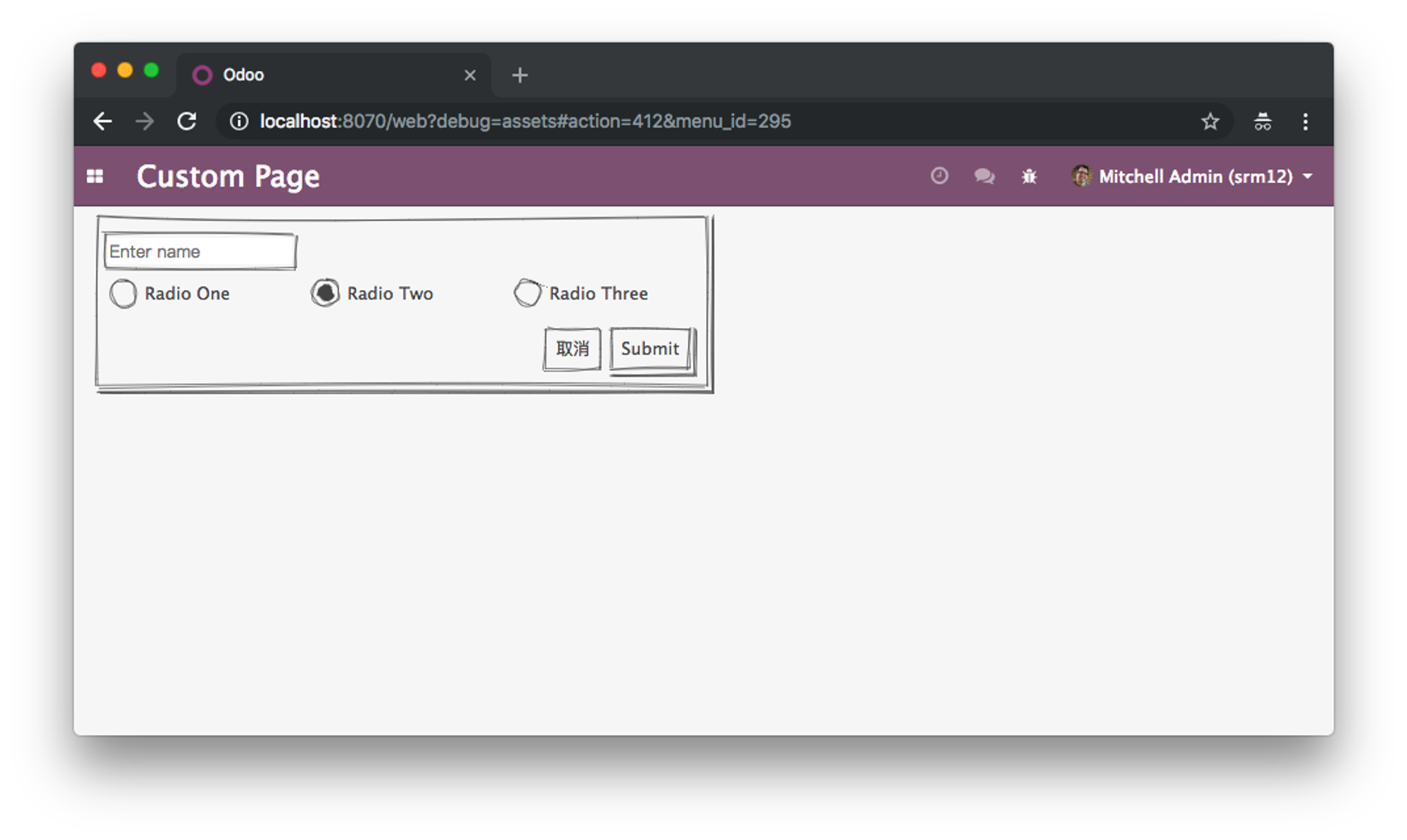
那两个链接顾名思义,就是进入开发者模式,其中带 assets 的开发者模式会跳过执行资源打包的动作,在打开这个模式前,我们看到页面上的组件挤成一团了,是因为资源打包后导致
wired-elements 的部分属性无法找到。注:以上操作只是为了演示说明相关功能,在生产环境中,强烈不建议任何非开发或运维人员进入开发模式进行操作。
源码都在仓库 Odoo-Tutorial-Demo 中,请先自己动手实操,遇到问题再下载源码安装查看,如果有其他难题可以提出来,我会抽空解答的~
本文采用 CC BY-NC-ND 4.0 许可协议。转载或引用时请遵守协议内容!